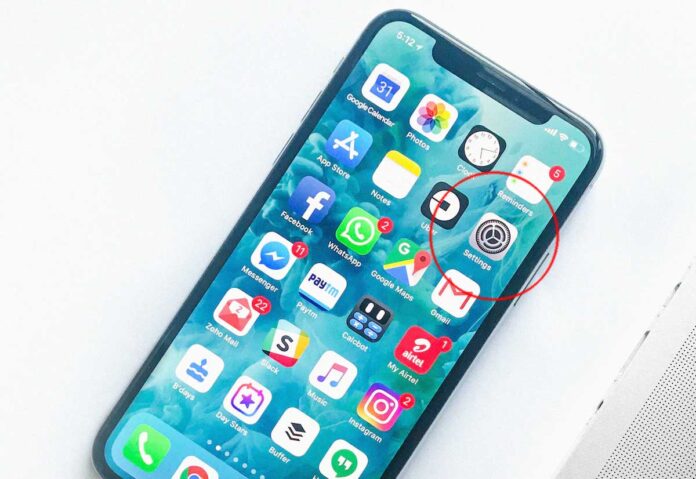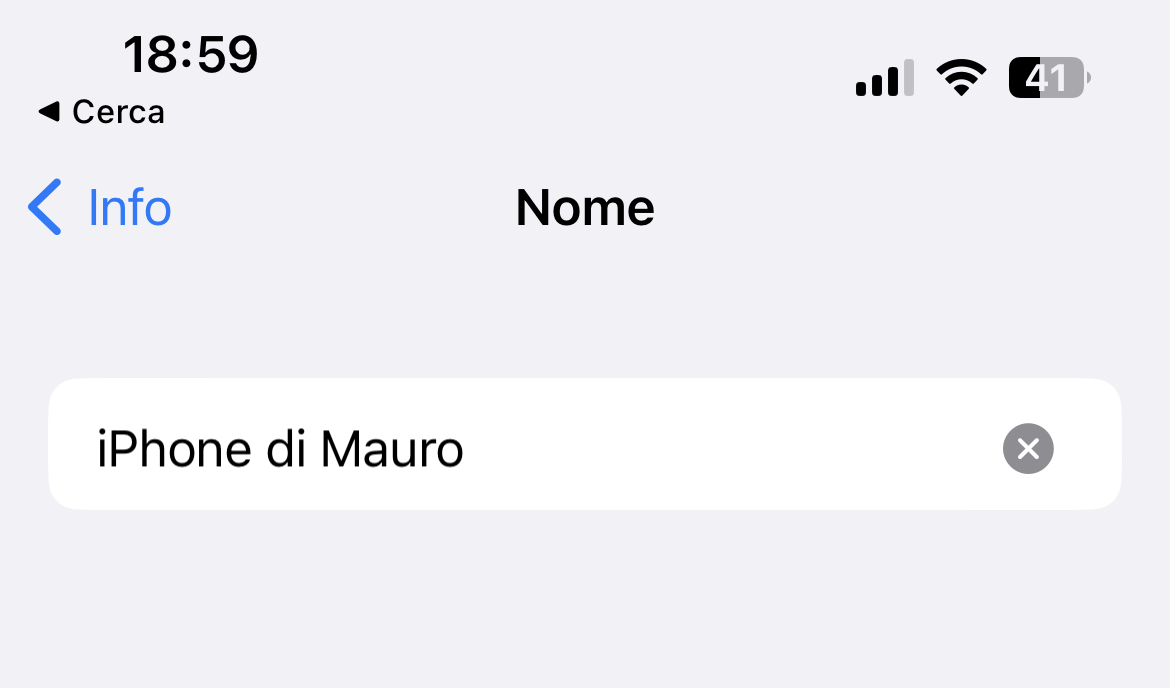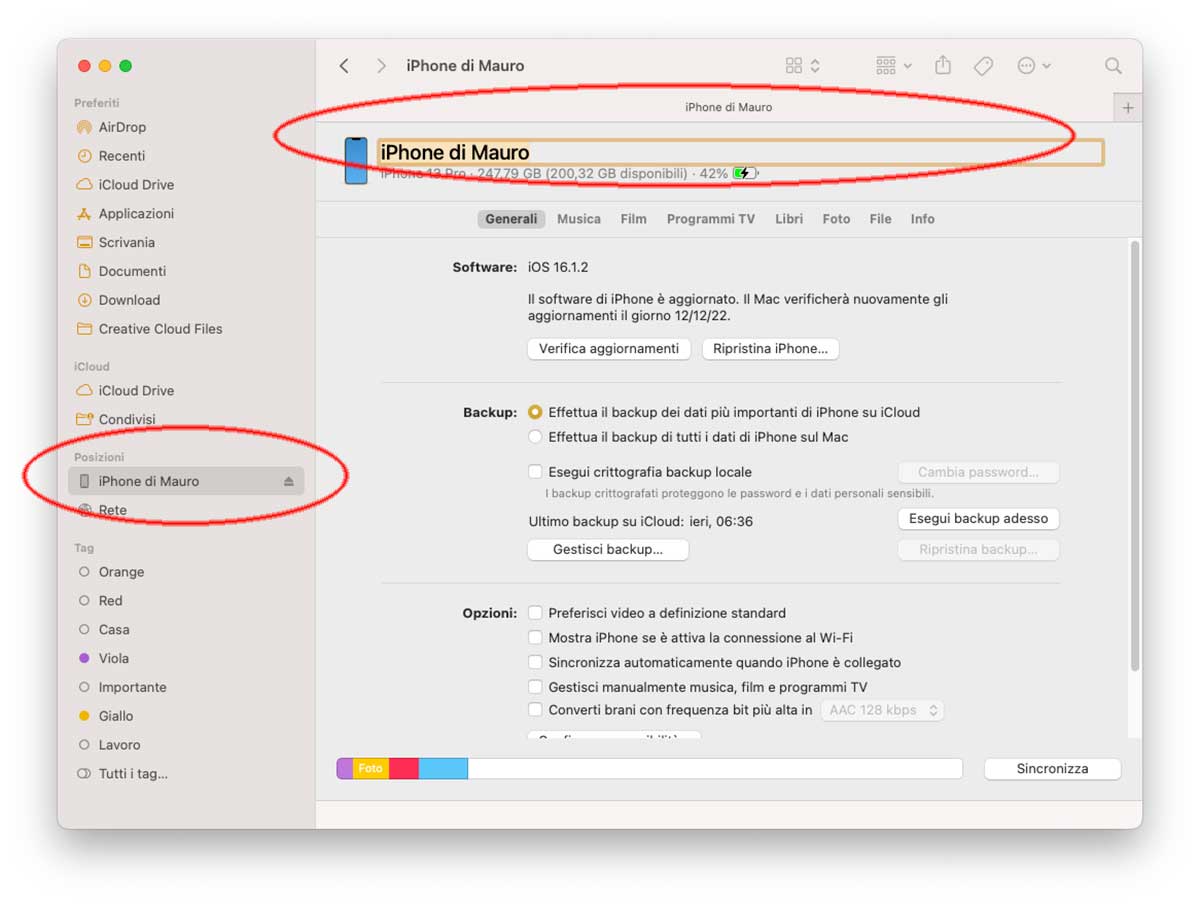Per default il nome assegnato all’iPhone da iOS è “iPhone” ma tal denominazione è possibile cambiarla come si desidera andando in Impostazioni > Generali > Info > Nome. Il nome assegnato all’iPhone è utilizzato da iCloud (è quello usato ad esempio per identificare il dispositivo), da AirDrop (è quello utilizzato quando spediamo un documento, immagine o altro file verso il telefono), in “Hotspot personale” (il nome che vediamo nell’elenco delle reti WiFI), da CarPlay (è quello che appare nel veicolo la prima volta che impostiamo CarPlay).
Oltre a cambiare il nome del dispositivo direttamente dall’iPhone, possibile farlo dal Finder (con le versioni più recenti di macOS) o da iTunes dopo aver collegato con il cavo USB il dispositivo al computer. Dopo aver collegato il dispositivo si seleziona l’iPhone dal Finder o da iTunes: dalla sezione “Generali” è possibile visualizzare e cambiare il nome del dispositivo.
Se avete un solo dispositivo, probabilmente vi interessa poco cambiar nome all’iPhone; se invece, avete più dispositivi, un nome o un nomignolo permetterà di distinguere meglio gli uni dagli altri. Il nome è utile anche per chi manda elementi vari con AirDrop, per capire da subito qual è quello da selezionare nell’elenco che vi viene presentato con AirDrop attivo.
Su macitynet.it trovate centinaia di Tutorial riguardanti Mac, iPad e iPhone. Partite da questa pagina.